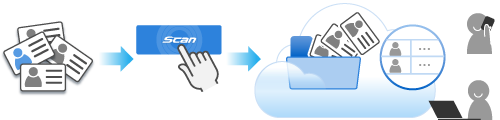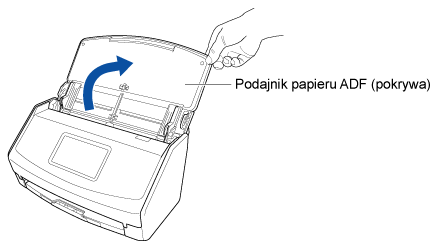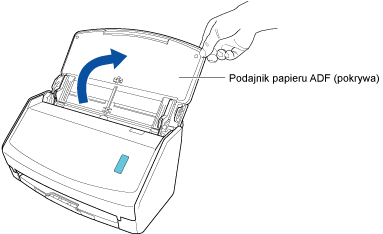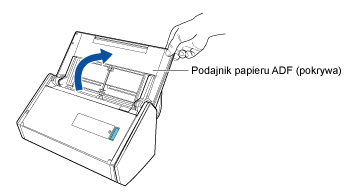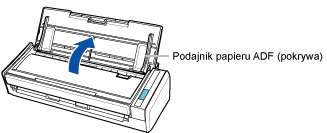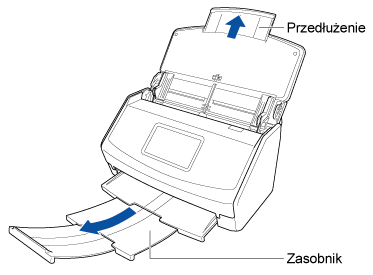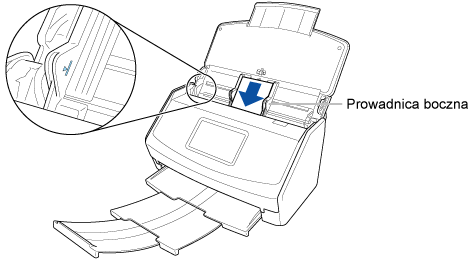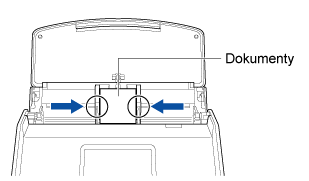Wizytówki są przesyłane do usługi zarządzania wizytówkami. Możesz zeskanować dużą liczbę wizytówek jednym przyciskiem i w dowolnym czasie mieć dostęp do kontaktów w urządzeniu przenośnym lub na komputerze.
Ta sekcja objaśnia jak ustanowić łącze z usługą w chmurze przy pomocy ScanSnap Cloud.
Przed użyciem ScanSnap Cloud, musisz wyrazić zgodę na Warunki użytkowana usługi ScanSnap Cloud i skonfigurować ustawienia. Szczegóły można znaleźć w Zapisywanie zeskanowanego obrazu w usłudze w chmurze przy pomocy ScanSnap Cloud.
Dla regionów, w których można korzystać z opcji ScanSnap Cloud zapoznaj się z tutaj.
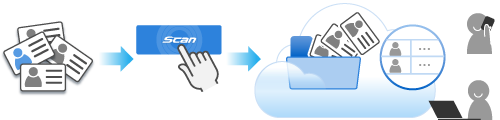
W tej części opisano sposób skanowania dużej liczby wizytówek i zapisywania danych z wizytówek w usłudze w chmurze.
-
Przygotuj dokumenty do skanowania za pomocą skanera ScanSnap.
Przygotuj wizytówki, którymi chcesz zarządzać w usłudze w chmurze.
- Otwórz podajnik papieru ADF (pokrywa) skanera ScanSnap, aby włączyć zasilanie. Przytrzymaj prawą stronę podajnika papieru ADF (pokrywa) skanera ScanSnap, a następnie otwórz go lub naciśnij przycisk [Scan], aby go włączyć. Otwórz prowadnicę podajnika skanera ScanSnap, aby włączyć zasilanie.
- Przygotuj Profil w ScanSnap Home.
-
Kliknij przycisk [Scan] w górnej części Okno główne oprogramowania ScanSnap Home, aby wyświetlić Okno skanowania.
-
Kliknij
 , aby wyświetlić Okno [Dodaj nowy profil] (używając ScanSnap Cloud).
, aby wyświetlić Okno [Dodaj nowy profil] (używając ScanSnap Cloud).
- Wybierz [Wizytówka w chmurze] z listy szablonów.
- Na liście, która wyświetli się po kliknięciu przycisku [Wybierz] dla [Usługa w chmurze] w [Miejsce docelowe zapisu], wybierz usługę w chmurze, aby ją podać jako miejsce docelowe zapisu.
W razie potrzeby zmień inne ustawienia skanowania.
- Kliknij przycisk [Dodaj], aby dodać ten profil do listy profili w oknie skanowania.
-
Na ekranie głównym panelu dotykowego wybierz profil dodany w kroku 3 z listy profili.
- Skanuj dokumenty za pomocą ScanSnap.
-
Wysuń przedłużenie i zasobnik na podajniku papieru ADF (pokrywa).
- Załaduj dokument do podajnika papieru ADF (pokrywa).
Załaduj dokument tekstem do dołu i górą do podajnika, a tyłem skierowanym w swoją stronę (w przypadku kilku dokumentów załaduj je razem). Dostosuj liczbę dokumentów tak, aby po załadowaniu nie wystawały  poza prowadnice boczne.
poza prowadnice boczne.
- Dopasuj prowadnice boczne do obydwóch krawędzi dokumentów.
W celu dopasowania prowadnic bocznych, przytrzymaj je na środku. W przeciwnym razie dokument może zostać wprowadzony ukosem podczas skanowania
-
Naciśnij przycisk [Scan]. Naciśnij przycisk [Scan].
Obraz zeskanowanego dokumentu zostaje zapisany w usłudze chmury, określonej przez Ciebie jako miejsca docelowego zapisu.
Aby sprawdzić, czy zeskanowane obrazy zostały zapisane w usłudze w chmurze określonej przez Ciebie jako miejsce docelowego zapisu, zapoznaj się z instrukcją obsługi tej usługi w chmurze.
 Zarządzanie wizytówkami w usłudze w chmurze
Zarządzanie wizytówkami w usłudze w chmurze